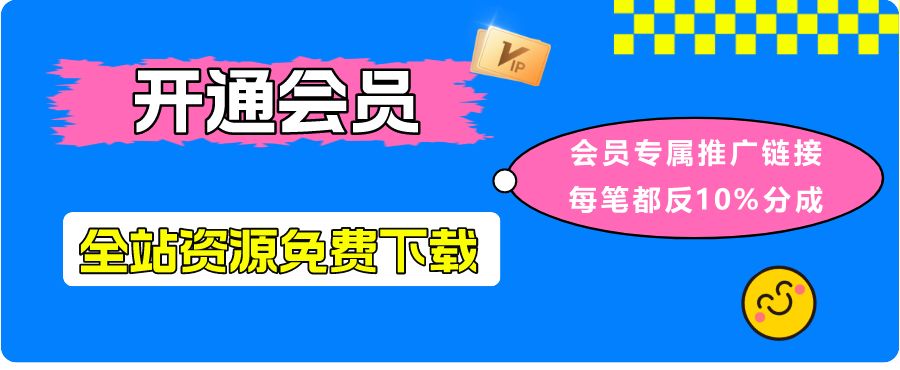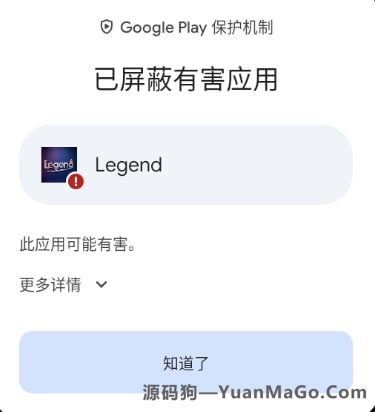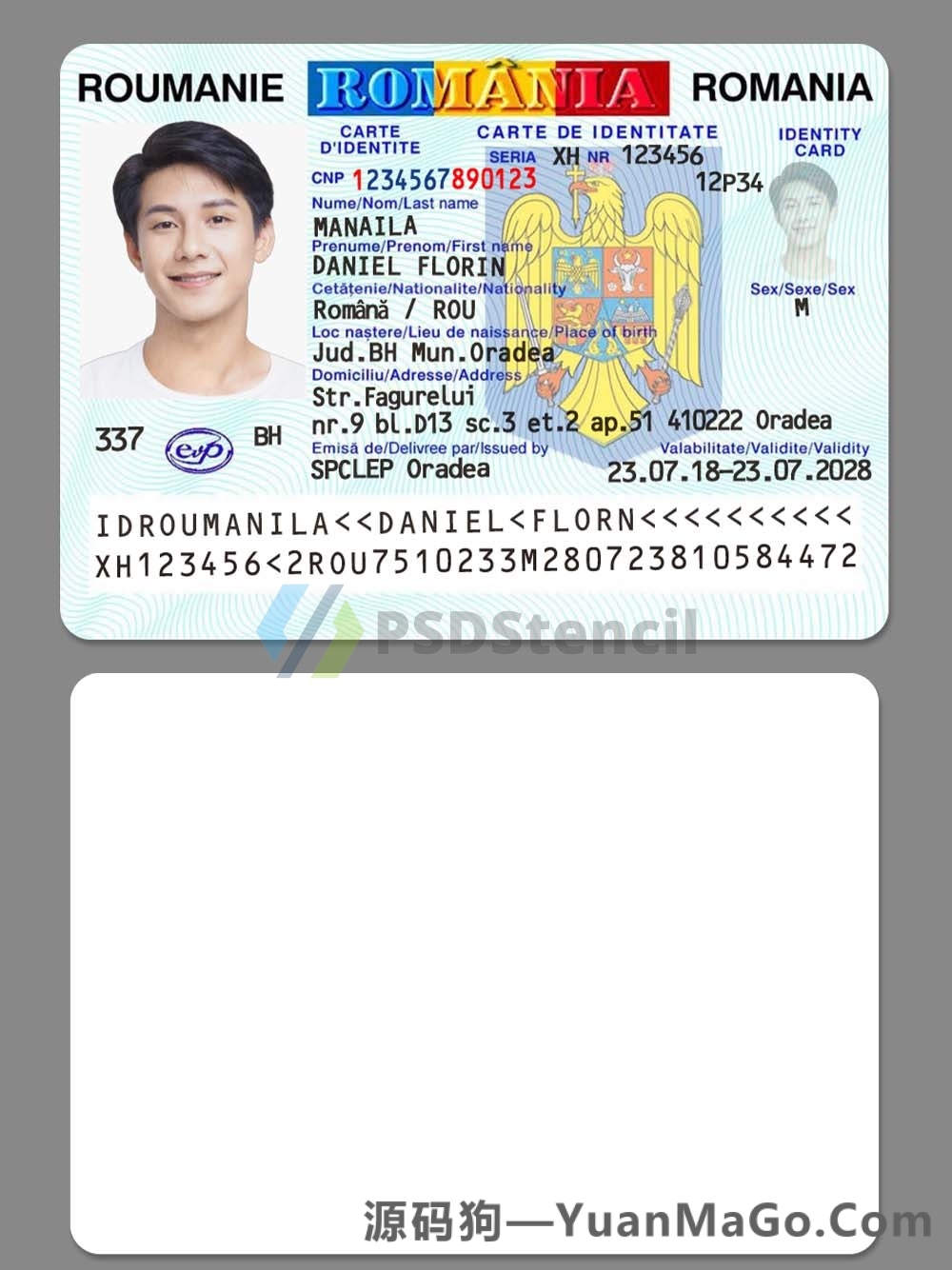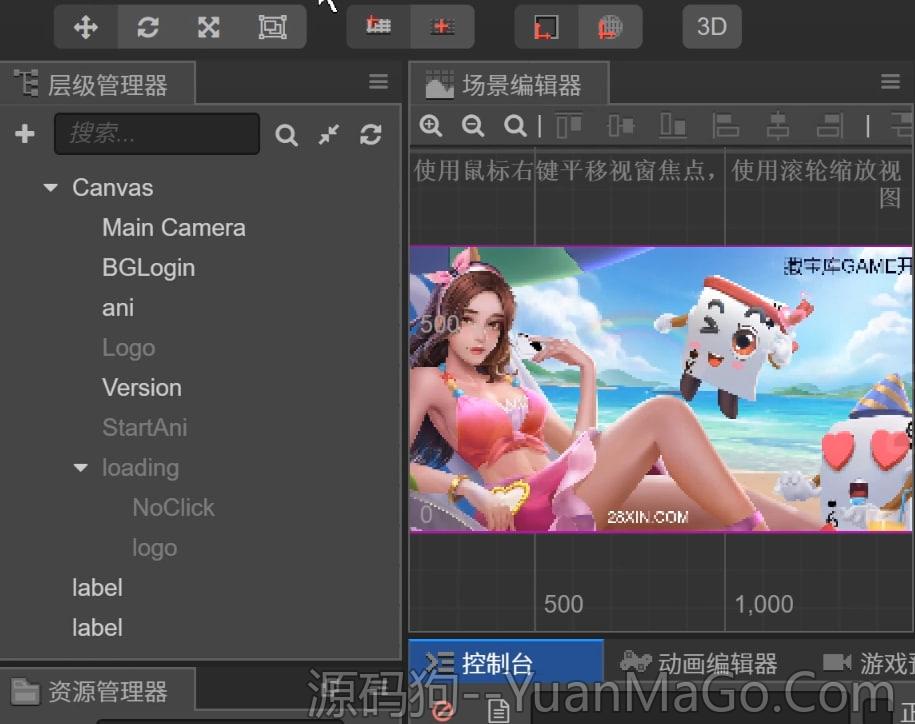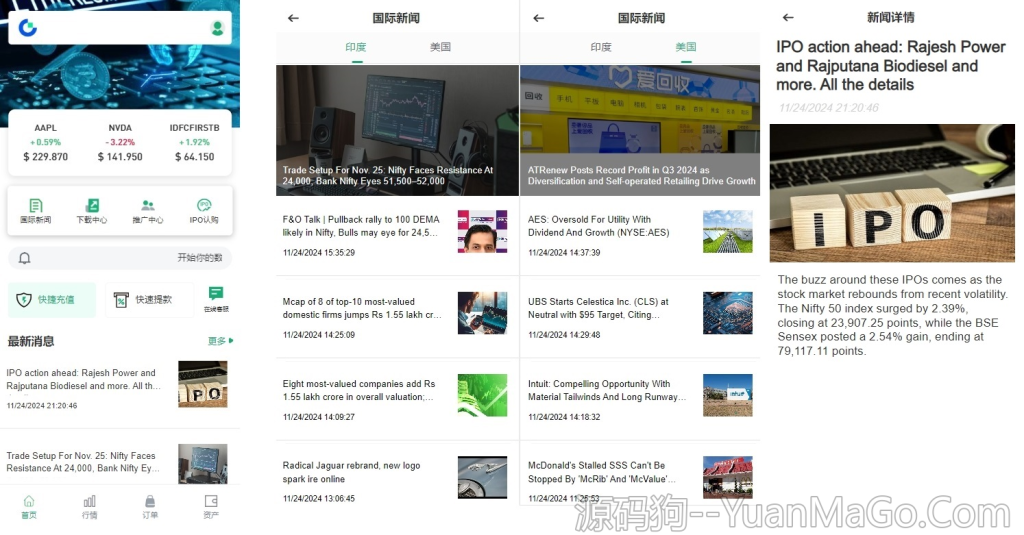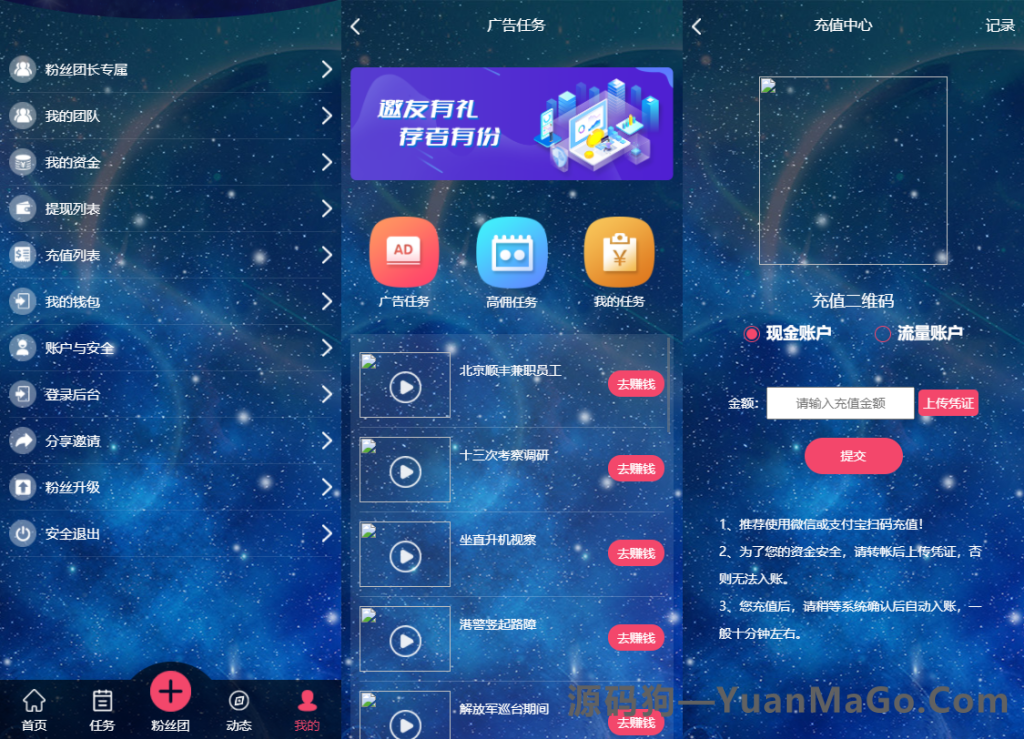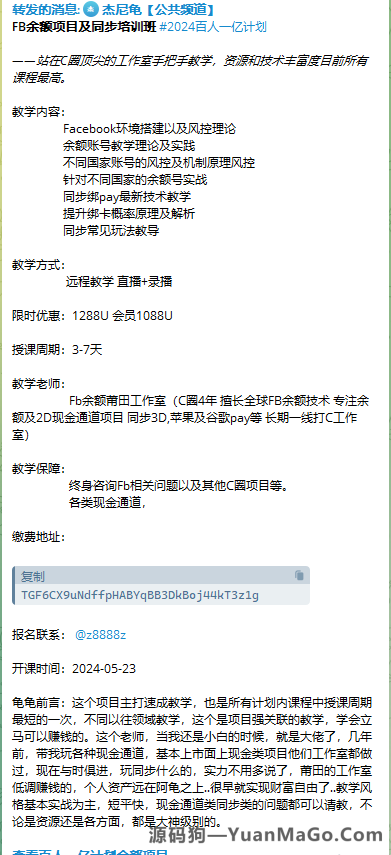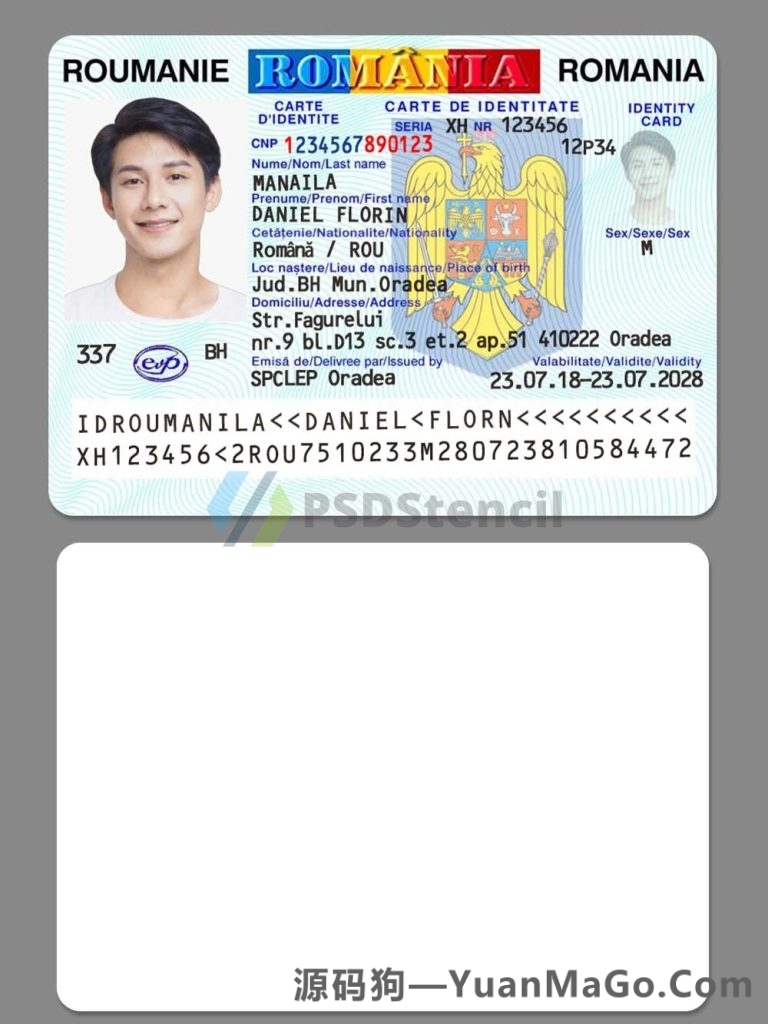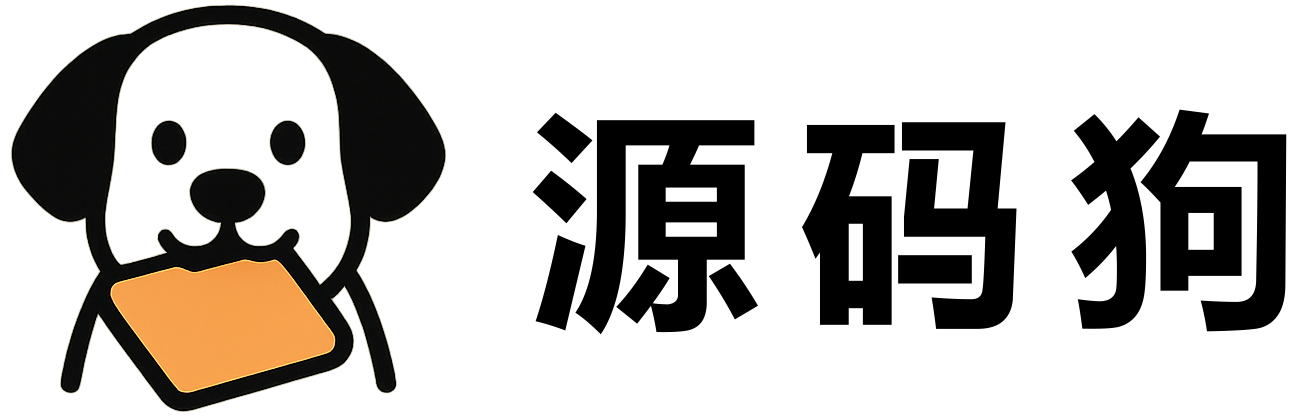一、环境介绍
系统版本:64位Windows 10;
java版本:jdk-8u212-windows-x64(从官网上下载,步骤见下);
二、java安装包下载
进入oracle的下载页面 https://www.oracle.com/java/technologies/downloads/#java8-windows
————————————————
如果你嫌麻烦,不想注册账户,这里提供高速下载地址
https://mega.nz/file/XENlWLTB#EyW4efH9Z-ZDRcKPksVx7_-TPIPuuCKDlD2NgL0QyqQ
![图片[1]-Windows 10下安装java开发环境-源码狗](https://pub-7eb420edbb5641e0a4d6027c727f4217.r2.dev/wp-content/uploads/2025/10/photo_2025-10-06_15-55-23-1024x293.jpg)
安装
鼠标双击运行,
![图片[2]-Windows 10下安装java开发环境-源码狗](https://pub-7eb420edbb5641e0a4d6027c727f4217.r2.dev/wp-content/uploads/2025/10/6wsamzheds.png)
选择“是”,然后如下图:
![图片[3]-Windows 10下安装java开发环境-源码狗](https://pub-7eb420edbb5641e0a4d6027c727f4217.r2.dev/wp-content/uploads/2025/10/dq3ta1e3ty.png)
点击下一步:
![图片[4]-Windows 10下安装java开发环境-源码狗](https://pub-7eb420edbb5641e0a4d6027c727f4217.r2.dev/wp-content/uploads/2025/10/5evryuykte.png)
我在这里并不修改JDK的安装路径,所以无需改动,点击下一步:
![图片[5]-Windows 10下安装java开发环境-源码狗](https://pub-7eb420edbb5641e0a4d6027c727f4217.r2.dev/wp-content/uploads/2025/10/n4itvidk0q.png)
安装过程中会弹出jre的安装提示框,如下所示:
![图片[6]-Windows 10下安装java开发环境-源码狗](https://pub-7eb420edbb5641e0a4d6027c727f4217.r2.dev/wp-content/uploads/2025/10/1irfa9996n.png)
这里无需改动,点击下一步,然后你会看到这个:
![图片[7]-Windows 10下安装java开发环境-源码狗](https://pub-7eb420edbb5641e0a4d6027c727f4217.r2.dev/wp-content/uploads/2025/10/w02b4o2g9k.png)
在可预见的几年内,Java 8 仍会是企业开发的主力军。
也许未来某天,我们都会转向 Kotlin、Go 或 Rust,
但只要还有金融系统在跑、安卓还在更新,
Java,就不会老去。
![图片[8]-Windows 10下安装java开发环境-源码狗](https://pub-7eb420edbb5641e0a4d6027c727f4217.r2.dev/wp-content/uploads/2025/10/27wsx4kmm3.png)
这样就安装完成了,点击“关闭”,然后进行环境变量的配置。
配置环境变量
鼠标右键 “此电脑” 选择属性,之后会出现一个弹窗,点击 “高级系统设置”
![图片[9]-Windows 10下安装java开发环境-源码狗](https://pub-7eb420edbb5641e0a4d6027c727f4217.r2.dev/wp-content/uploads/2025/10/ua8h7o0xe8.png)
如下图:
![图片[10]-Windows 10下安装java开发环境-源码狗](https://pub-7eb420edbb5641e0a4d6027c727f4217.r2.dev/wp-content/uploads/2025/10/h0o10ryg20.png)
点击 “环境变量” 然后会看到这样的画面:
![图片[11]-Windows 10下安装java开发环境-源码狗](https://pub-7eb420edbb5641e0a4d6027c727f4217.r2.dev/wp-content/uploads/2025/10/isqeca965d.png)
关键是下面的内容,用户变量可以不用管:
![图片[12]-Windows 10下安装java开发环境-源码狗](https://pub-7eb420edbb5641e0a4d6027c727f4217.r2.dev/wp-content/uploads/2025/10/h1vzuaso99-1.png)
至此你已经完成了所有的准备步骤,接下来就是环境配置了: 1.点击“新建”会出现一个弹窗:
![图片[13]-Windows 10下安装java开发环境-源码狗](https://pub-7eb420edbb5641e0a4d6027c727f4217.r2.dev/wp-content/uploads/2025/10/19mutd4k2c-1.png)
变量名:JAVA_HOME 变量值:C:\Program Files\Java\jdk1.8.0_162 (JDK的安装路径,这里以你自己的安装路径为准)
![图片[14]-Windows 10下安装java开发环境-源码狗](https://pub-7eb420edbb5641e0a4d6027c727f4217.r2.dev/wp-content/uploads/2025/10/40q2w9ni94-1.png)
输入完成之后点确认,第一项配置就完成了,接下来进行第二步 2.新建CLASSPATH 变量,变量值为:
.;%JAVA_HOME%\lib;%JAVA_HOME%\lib\tools.jar
(注意前面是又有一个点的),配置好之后如下图,这里是可以复制粘贴的。
![图片[15]-Windows 10下安装java开发环境-源码狗](https://pub-7eb420edbb5641e0a4d6027c727f4217.r2.dev/wp-content/uploads/2025/10/s1xksfxxgw.png)
然后点确定保存变量,进入第三步
3.配置path,找到path,双击或者点编辑
![图片[16]-Windows 10下安装java开发环境-源码狗](https://pub-7eb420edbb5641e0a4d6027c727f4217.r2.dev/wp-content/uploads/2025/10/csiano1knl-1.png)
然后可以看到path里面已经有很多内容了,我们在最后面新建一个:
![图片[17]-Windows 10下安装java开发环境-源码狗](https://pub-7eb420edbb5641e0a4d6027c727f4217.r2.dev/wp-content/uploads/2025/10/m98zjr1v9y.png)
输入 %JAVA_HOME%bin
![图片[18]-Windows 10下安装java开发环境-源码狗](https://pub-7eb420edbb5641e0a4d6027c727f4217.r2.dev/wp-content/uploads/2025/10/mmylx8g7to-1.png)
然后点确定保存,出去之后再点确定,然后再点确定,至此环境变量配置完毕,接下来就是测试环境变量配置有没有问题了。
验证环境变量配置
快捷键“ win + R ” ,打开运行窗口,输入cmd,点击确定打开命令行窗口,
![图片[19]-Windows 10下安装java开发环境-源码狗](https://pub-7eb420edbb5641e0a4d6027c727f4217.r2.dev/wp-content/uploads/2025/10/ciaoucfv3t-1.png)
输入 java ,回车执行
![图片[20]-Windows 10下安装java开发环境-源码狗](https://pub-7eb420edbb5641e0a4d6027c727f4217.r2.dev/wp-content/uploads/2025/10/wf8mec1hgu.png)
在输入 javac ,回车执行
![图片[21]-Windows 10下安装java开发环境-源码狗](https://pub-7eb420edbb5641e0a4d6027c727f4217.r2.dev/wp-content/uploads/2025/10/2.png)
再输入 java -version ,回车执行
![图片[22]-Windows 10下安装java开发环境-源码狗](https://pub-7eb420edbb5641e0a4d6027c727f4217.r2.dev/wp-content/uploads/2025/10/3.png)
至此,环境变量就配置完毕了
感谢您的来访,获取更多精彩文章请收藏本站。